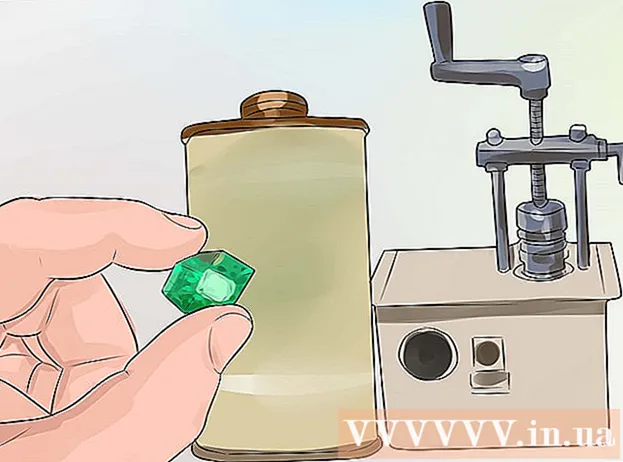Tarkib
- Qadamlar
- 5 -usul 1: Windows -da
- 5 -dan 2 -usul: Mac OS X -da
- 5 -usul 3: Windows -da til sozlamalarini qanday tiklash mumkin
- 5 -usul 4: Mac OS X -da til sozlamalarini qanday tiklash mumkin
- 5 -usul 5: Apple simsiz klaviatura sozlamalarini qanday tiklash mumkin
- Maslahatlar
- Ogohlantirishlar
Ushbu maqolada Windows va Mac OS X kompyuterlarida klaviatura sozlamalarini qanday tiklash mumkinligi ko'rsatilgan. Agar klaviaturada ma'lum belgilar bo'lmasa, siz til parametrlarini o'zgartirishingiz mumkin.
Qadamlar
5 -usul 1: Windows -da
Boshlash menyusini oching va qidirish satriga yozing qurilmalar dispetcheri... Bu kompyuter aksessuarlarini tiklash uchun foydalanishingiz mumkin bo'lgan Device Manager -ni qidiradi.
- 1
- Agar sizning klaviaturangiz dastur nomini kiritishga ruxsat bermasa, pastga siljiting, Windows papkasini bosing, Boshqarish paneli -ni bosing, Ko'rish menyusini oching va Katta Belgilar -ni tanlang (toifa o'rniga) va Qurilma menejeri -ni bosing.
 2 "Qurilma menejeri" ni bosing
2 "Qurilma menejeri" ni bosing  . U Boshlash menyusining yuqori qismida joylashgan.
. U Boshlash menyusining yuqori qismida joylashgan. 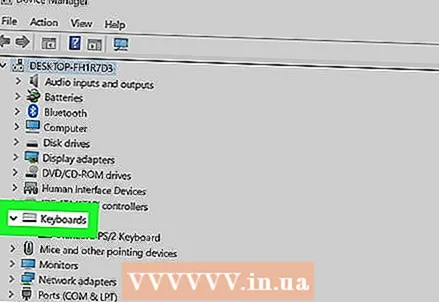 3 Pastga siljiting va bo'limni kengaytiring Klaviatura. Buning uchun belgini bosing
3 Pastga siljiting va bo'limni kengaytiring Klaviatura. Buning uchun belgini bosing  klaviaturaning chap tomonida.Kompyuterga ulangan klaviatura ro'yxati ochiladi.
klaviaturaning chap tomonida.Kompyuterga ulangan klaviatura ro'yxati ochiladi. 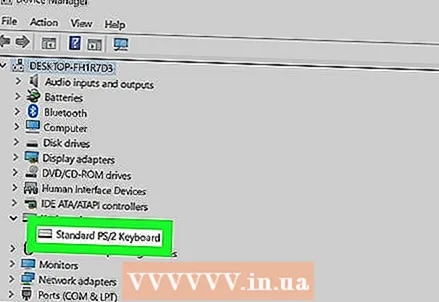 4 Qayta tiklamoqchi bo'lgan klaviaturani tanlang. Buning uchun klaviatura nomini bosing.
4 Qayta tiklamoqchi bo'lgan klaviaturani tanlang. Buning uchun klaviatura nomini bosing. - Bu erda siz simsiz klaviaturani ajratib ko'rsatishingiz mumkin.
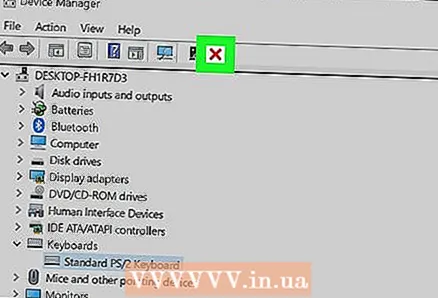 5 "O'chirish" belgisini bosing. Bu derazaning yuqori qismida qizil Xga o'xshaydi.
5 "O'chirish" belgisini bosing. Bu derazaning yuqori qismida qizil Xga o'xshaydi.  6 Ustiga bosing Haso'ralganda. Qurilma menejeridan klaviatura o'chiriladi.
6 Ustiga bosing Haso'ralganda. Qurilma menejeridan klaviatura o'chiriladi. 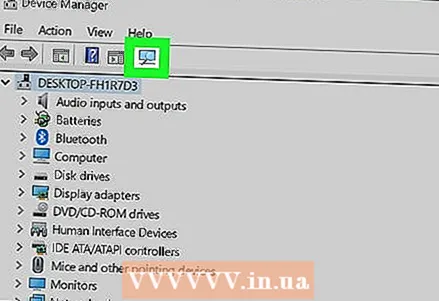 7 Uskuna konfiguratsiyasini yangilash -ni bosing. Bu "Device Manager" oynasining o'ng yuqori burchagidagi monitor shaklidagi belgi. Qurilma menejerida klaviatura yana paydo bo'ladi.
7 Uskuna konfiguratsiyasini yangilash -ni bosing. Bu "Device Manager" oynasining o'ng yuqori burchagidagi monitor shaklidagi belgi. Qurilma menejerida klaviatura yana paydo bo'ladi. 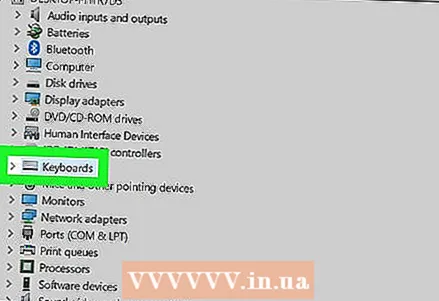 8 Klaviaturani yana ajratib ko'rsatish. Buning uchun klaviatura nomini bosing.
8 Klaviaturani yana ajratib ko'rsatish. Buning uchun klaviatura nomini bosing.  9 Haydovchilarni yangilash -ni bosing. Yuqoriga qaragan o'qi bo'lgan to'rtburchaklar belgisi oynaning yuqori qismida joylashgan.
9 Haydovchilarni yangilash -ni bosing. Yuqoriga qaragan o'qi bo'lgan to'rtburchaklar belgisi oynaning yuqori qismida joylashgan. 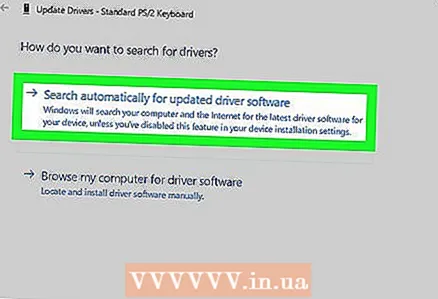 10 Ustiga bosing Yangilangan drayverlarni avtomatik qidirish. Bu ochilgan oynada birinchi variant. Windows yangi klaviatura drayverlarini qidirishni boshlaydi.
10 Ustiga bosing Yangilangan drayverlarni avtomatik qidirish. Bu ochilgan oynada birinchi variant. Windows yangi klaviatura drayverlarini qidirishni boshlaydi. 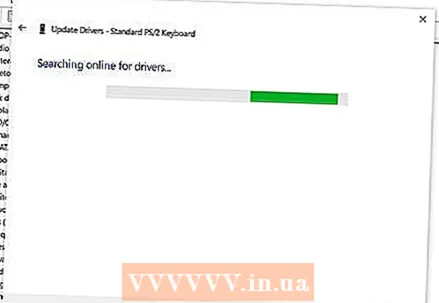 11 Yangi drayverlarni o'rnating. Agar klaviatura uchun yangi drayverlar mavjud bo'lsa, ular avtomatik ravishda o'rnatiladi.
11 Yangi drayverlarni o'rnating. Agar klaviatura uchun yangi drayverlar mavjud bo'lsa, ular avtomatik ravishda o'rnatiladi. - Agar yangi drayverlar bo'lmasa, so'ralganda oynaning o'ng pastki burchagidagi Yopish -ni bosing.
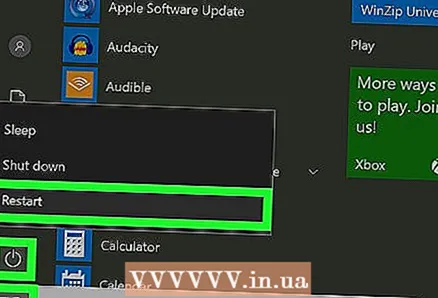 12 Kompyuteringizni qayta yoqing. Boshlash menyusini oching, belgini bosing
12 Kompyuteringizni qayta yoqing. Boshlash menyusini oching, belgini bosing  va keyin Qayta ishga tushirish -ni bosing. Kompyuter qayta ishga tushganda, klaviatura sozlamalari tiklanadi.
va keyin Qayta ishga tushirish -ni bosing. Kompyuter qayta ishga tushganda, klaviatura sozlamalari tiklanadi.
5 -dan 2 -usul: Mac OS X -da
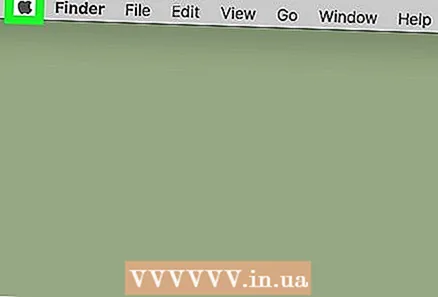 1 Apple menyusini oching
1 Apple menyusini oching  . Ekranning yuqori chap burchagidagi Apple logotipini bosing. Ochiladigan menyu ochiladi.
. Ekranning yuqori chap burchagidagi Apple logotipini bosing. Ochiladigan menyu ochiladi.  2 Ustiga bosing Tizim sozlamalari. Bu ochiladigan menyuning yuqori qismiga yaqin.
2 Ustiga bosing Tizim sozlamalari. Bu ochiladigan menyuning yuqori qismiga yaqin.  3 Ustiga bosing Klaviatura. Bu klaviatura shaklidagi belgi tizim sozlamalari oynasining pastki qismida joylashgan.
3 Ustiga bosing Klaviatura. Bu klaviatura shaklidagi belgi tizim sozlamalari oynasining pastki qismida joylashgan.  4 Yorliqni bosing Klaviatura. Bu derazaning chap yuqori burchagida.
4 Yorliqni bosing Klaviatura. Bu derazaning chap yuqori burchagida.  5 Ustiga bosing O'zgartirish tugmachalari. U derazaning o'ng pastki qismida joylashgan.
5 Ustiga bosing O'zgartirish tugmachalari. U derazaning o'ng pastki qismida joylashgan. 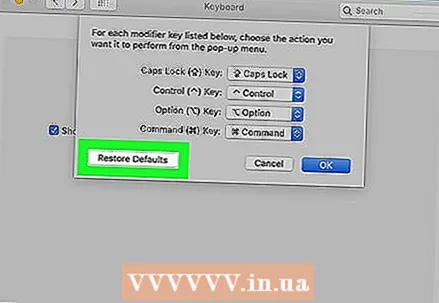 6 Ustiga bosing Standart sozlamalar > ok. Bu derazaning chap pastki burchagida. Barcha o'zgartirish tugmachalari sozlamalari (masalan, tugmalar) . Buyruq).
6 Ustiga bosing Standart sozlamalar > ok. Bu derazaning chap pastki burchagida. Barcha o'zgartirish tugmachalari sozlamalari (masalan, tugmalar) . Buyruq).  7 Yorliqqa o'ting Matn. Bu derazaning yuqori qismida.
7 Yorliqqa o'ting Matn. Bu derazaning yuqori qismida. 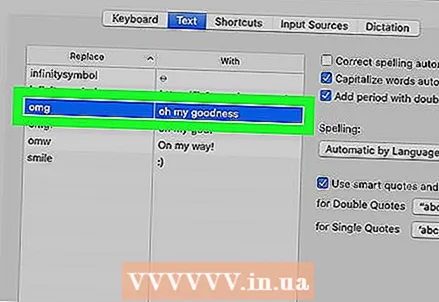 8 O'chirmoqchi bo'lgan klaviatura yorlig'ini tanlang. Oynaning chap tomonidagi klaviatura yorlig'ini bosing.
8 O'chirmoqchi bo'lgan klaviatura yorlig'ini tanlang. Oynaning chap tomonidagi klaviatura yorlig'ini bosing.
-ni bosing. Bu tugma klaviatura yorliqlari ro'yxatidan pastda joylashgan. Tanlangan kombinatsiya o'chiriladi.
Izohda: buni o'chirmoqchi bo'lgan har bir klaviatura yorlig'i uchun qiling.
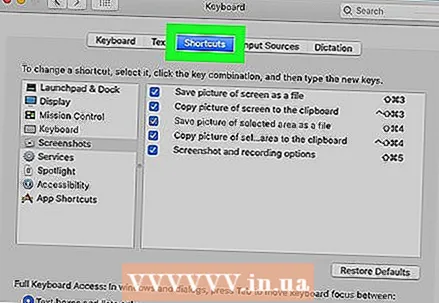 1 Yorliqni bosing Klaviatura yorliqlari. Bu derazaning yuqori qismida.
1 Yorliqni bosing Klaviatura yorliqlari. Bu derazaning yuqori qismida. 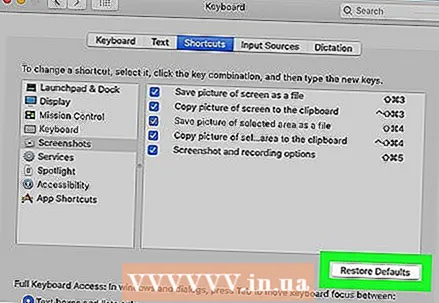 2 Ustiga bosing Standart sozlamalar. Bu derazaning o'ng pastki burchagida. Standart klaviatura yorliqlari tiklanadi.
2 Ustiga bosing Standart sozlamalar. Bu derazaning o'ng pastki burchagida. Standart klaviatura yorliqlari tiklanadi. 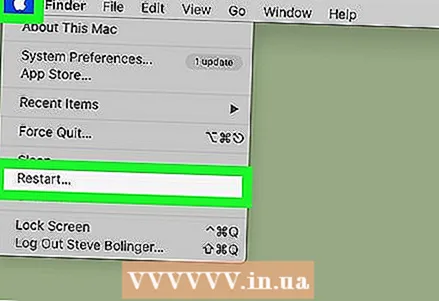 3 Kompyuteringizni qayta yoqing. Apple menyusini oching, Qayta ishga tushirish -ni bosing va so'ralganda Qayta ishga tushirish -ni bosing. Kompyuter qayta ishga tushganda, klaviatura yaxshi ishlashi kerak.
3 Kompyuteringizni qayta yoqing. Apple menyusini oching, Qayta ishga tushirish -ni bosing va so'ralganda Qayta ishga tushirish -ni bosing. Kompyuter qayta ishga tushganda, klaviatura yaxshi ishlashi kerak.
5 -usul 3: Windows -da til sozlamalarini qanday tiklash mumkin
 1 Boshlash menyusini oching
1 Boshlash menyusini oching  . Ekranning pastki chap burchagidagi Windows logotipini bosing.
. Ekranning pastki chap burchagidagi Windows logotipini bosing. 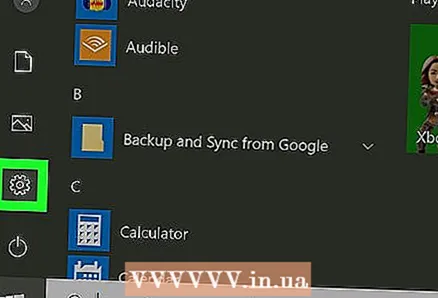 2 "Tanlovlar" ni bosing
2 "Tanlovlar" ni bosing  . Ishga tushirish menyusining pastki chap burchagidagi tishli shaklidagi belgini bosing.
. Ishga tushirish menyusining pastki chap burchagidagi tishli shaklidagi belgini bosing. 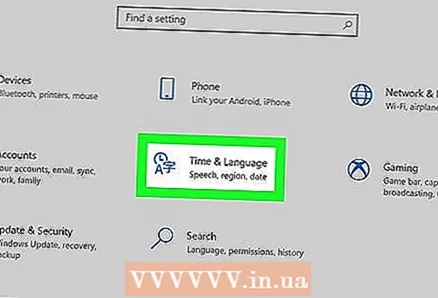 3 Ustiga bosing Vaqt va til. Bu ekranning o'rtasida soat shaklidagi belgi.
3 Ustiga bosing Vaqt va til. Bu ekranning o'rtasida soat shaklidagi belgi.  4 Yorliqqa o'ting Hudud va til. Bu sahifaning chap tomonida.
4 Yorliqqa o'ting Hudud va til. Bu sahifaning chap tomonida. 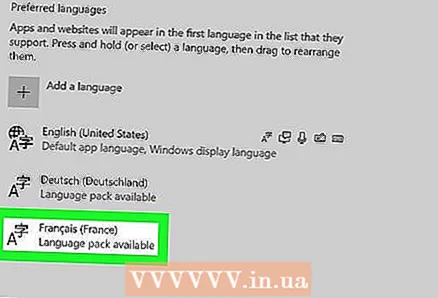 5 Tilni tanlang. O'chirmoqchi bo'lgan tilni tanlang.
5 Tilni tanlang. O'chirmoqchi bo'lgan tilni tanlang. 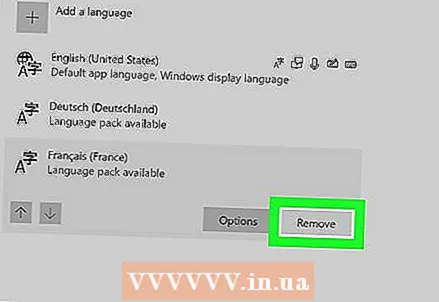 6 Tilni o'chirib tashlang. Belgilangan til ostidagi O'chirish -ni bosing.
6 Tilni o'chirib tashlang. Belgilangan til ostidagi O'chirish -ni bosing. 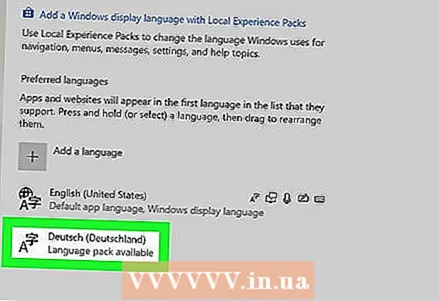 7 Standart tilni o'zgartiring. Standart tilni tanlang va keyin Standart sifatida o'rnatish -ni bosing.
7 Standart tilni o'zgartiring. Standart tilni tanlang va keyin Standart sifatida o'rnatish -ni bosing.
5 -usul 4: Mac OS X -da til sozlamalarini qanday tiklash mumkin
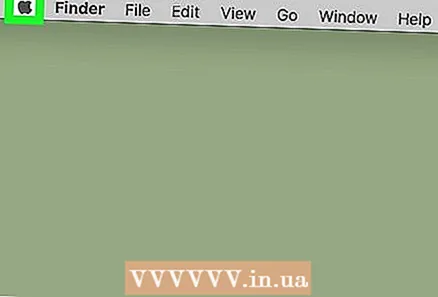 1 Apple menyusini oching
1 Apple menyusini oching  . Ekranning yuqori chap burchagidagi Apple logotipini bosing. Ochiladigan menyu ochiladi.
. Ekranning yuqori chap burchagidagi Apple logotipini bosing. Ochiladigan menyu ochiladi.  2 Ustiga bosing Tizim sozlamalari. Bu ochiladigan menyuda.
2 Ustiga bosing Tizim sozlamalari. Bu ochiladigan menyuda. 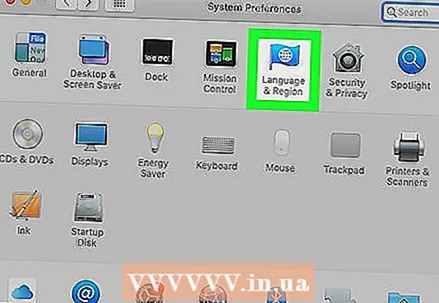 3 Ustiga bosing Til va mintaqa. Siz ushbu parametrni "Tizim sozlamalari" oynasining yuqori qismida topasiz.
3 Ustiga bosing Til va mintaqa. Siz ushbu parametrni "Tizim sozlamalari" oynasining yuqori qismida topasiz. 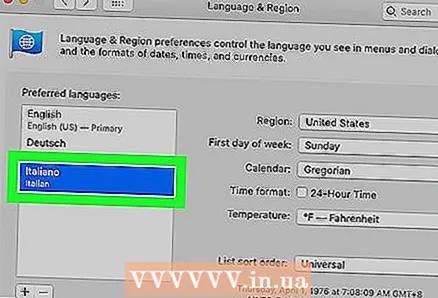 4 O'chirmoqchi bo'lgan tilni tanlang. Buni oynaning chap qismida bajaring.
4 O'chirmoqchi bo'lgan tilni tanlang. Buni oynaning chap qismida bajaring.  5 Ustiga bosing -. Bu tugma tillar ro'yxati ostida joylashgan. Ajratilgan til o'chiriladi.
5 Ustiga bosing -. Bu tugma tillar ro'yxati ostida joylashgan. Ajratilgan til o'chiriladi. - Ro'yxatdagi birinchi til standart tildir. Bu tilni o'zgartirish uchun ro'yxatning birinchi qatoriga boshqa tilni suring.
5 -usul 5: Apple simsiz klaviatura sozlamalarini qanday tiklash mumkin
 1 Klaviaturani o'chiring. Klaviaturada quvvat tugmasini kamida uch soniya bosib turing.
1 Klaviaturani o'chiring. Klaviaturada quvvat tugmasini kamida uch soniya bosib turing. 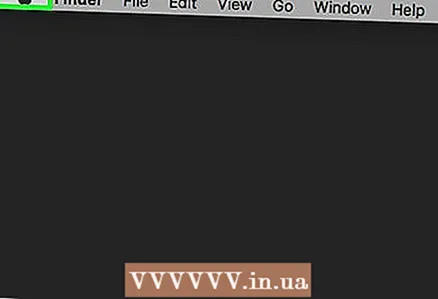 2 Apple menyusini oching
2 Apple menyusini oching  . Ekranning yuqori chap burchagidagi Apple logotipini bosing. Ochiladigan menyu ochiladi.
. Ekranning yuqori chap burchagidagi Apple logotipini bosing. Ochiladigan menyu ochiladi. 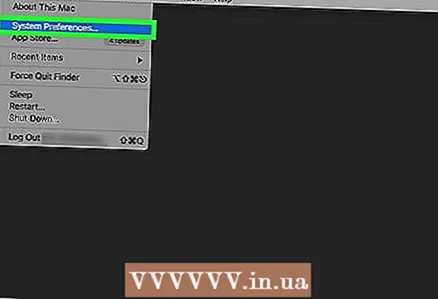 3 Ustiga bosing Tizim sozlamalari. Bu ochiladigan menyuning yuqori qismiga yaqin.
3 Ustiga bosing Tizim sozlamalari. Bu ochiladigan menyuning yuqori qismiga yaqin. 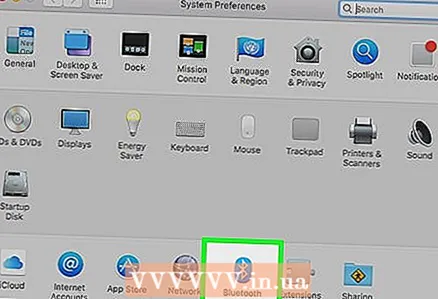 4 Ustiga bosing Bluetooth. Bu belgi
4 Ustiga bosing Bluetooth. Bu belgi  tizim sozlamalari oynasining o'rtasida joylashgan.
tizim sozlamalari oynasining o'rtasida joylashgan. - Agar Bluetooth o'chirilgan bo'lsa, oynaning chap tomonidagi Bluetooth -ni yoqish -ni bosing.
 5 Klaviaturadagi quvvat tugmachasini bosib ushlab turing. Klaviatura yoqilganda tugmani qo'yib yubormang.
5 Klaviaturadagi quvvat tugmachasini bosib ushlab turing. Klaviatura yoqilganda tugmani qo'yib yubormang. 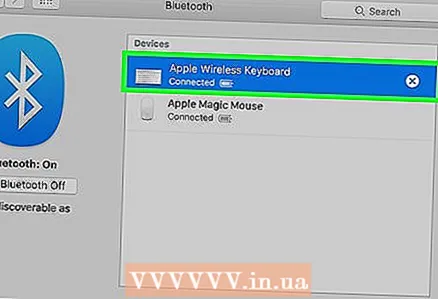 6 Klaviaturani tanlang. Quvvat tugmachasini bosib turganda, Bluetooth menyusidagi klaviatura nomini bosing.
6 Klaviaturani tanlang. Quvvat tugmachasini bosib turganda, Bluetooth menyusidagi klaviatura nomini bosing.
Kod so'ralganda quvvat tugmachasini qo'yib yuboring. Tizim qurilmani ulash kodini kiritishingizni so'rashi bilan quvvat tugmasini qo'yib yuboring.
Izohda: Agar siz ulash kodini kiritishingiz shart bo'lmasa va klaviatura avtomatik ravishda kompyuteringizga ulangan bo'lsa, quvvat tugmasini qo'yib yuboring va keyingi bosqichni o'tkazib yuboring.
 1 Ulanish kodini kiriting. Klaviatura kodini kiriting va tugmasini bosing ⏎ Qaytish... Klaviatura kompyuterga ulanadi.
1 Ulanish kodini kiriting. Klaviatura kodini kiriting va tugmasini bosing ⏎ Qaytish... Klaviatura kompyuterga ulanadi.
Maslahatlar
- Agar klaviatura batareyadan ishlayotgan bo'lsa, klaviatura ishlab chiqaruvchisi tomonidan tavsiya etilgan batareyalardan foydalaning.
Ogohlantirishlar
- Agar siz klaviatura sozlamalarini tiklasangiz, klaviatura bilan bog'liq muammolarni tuzatishingiz mumkin, lekin siz ham barcha shaxsiy klaviatura parametrlarini yo'qotishingiz mumkin.